普段はサイドボタンを長押しすることで「電源オフ」の項目が表示され、電源を落とすことができるApple Watch。
Apple Watchは電源を付けっぱなしにして使用するデバイスなので、電源を落とす機会はそうありません。
ただ、アプリの挙動や表示がおかしくなったときや、画面がフリーズしたときなどは、この方法で電源を一度落とした後、もういちど電源を付けて再起動すると、問題が解決することがあります。
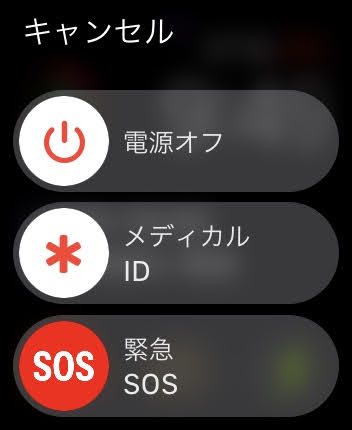
ただし、サイドボタンを長押ししても、上記の画面が表示されないときもあります。
それ以外の方法を色々と試してもApple Watchが動作しないとき、最終手段として「強制再起動」を行うこともできます。
強制再起動の方法は?

Apple Watchを強制再起動する方法は、
・デジタルクラウンとサイドボタンの長押しを10秒間続ける
という方法になります。
手を添える位置は上記のような感じです。
ただ、この強制再起動は、普通に稼働しているApple Watchをプツリと電源オフにする最終手段。
PCの電源をいきなり落としたり、コンセントをいきなり引っこ抜いたりするのと同様、本体にダメージのリスクがあるので、そう簡単に実践しないほうがいいでしょう。
Appleの公式サイトでも「強制再起動は、Apple Watch が反応しなくなった場合に限り、最後の手段としてお試しください」との記載があります。
Apple Watchがウンともスンとも反応しなくなった場合は、
・画面が真っ暗な場合はしばらく充電をしてみる
・充電を続けても画面が真っ暗な場合は、充電ケーブルがきちんと接続しているか、Apple Watchときちんと接触しているか確認する
・フリーズして動かない場合は、何分か放置したあとで、また各種の動作を試してみる
・本体がアップデート中かどうか確認する(アップデート中の場合はりんごマークの周囲にグレーのリングが表示されているはずです)
といった動作を試してみるとよいでしょう。
●執筆者:スマートウォッチライフ編集部
日本初のスマートウォッチのウェブメディア。スマートウォッチ・Apple Watchの選び方や入門者向けの記事を多く配信しています。編集部には50本以上のスマートウォッチがあり、編集部員は常にスマートウォッチを片腕or両腕に着用。日本唯一のスマートウォッチ専門ムック本『SmartWatchLife特別編集 最新スマートウォッチ完全ガイド』(コスミック出版)を出版したほか、編集長はスマートウォッチ専門家としてテレビ朝日「グッド!モーニング」にも出演。
あわせて読みたい

Apple Watchのケース、41mmと45mmのどっちがいい?小柄な女性は41mmが無難だが、男性の場合は?

Apple WatchのDockに好きなアプリを常駐させる方法を解説!
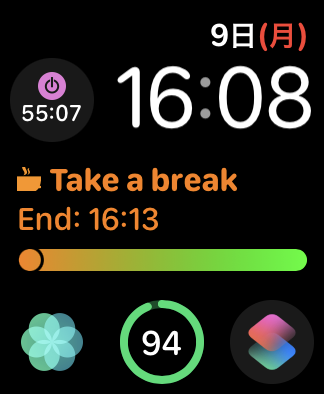
仕事が捗るApple watchの文字盤&コンプリケーションを紹介!
※本記事のリンクから商品を購入すると、売上の一部が販売プラットフォームより当サイトに還元されることがあります。掲載されている情報は執筆時点の情報になります。

































